Приложение «Мой МТС» — программа для управления счетом МТС. Управление телефоном MTS с компьютера через VNC
Интернет через GPRS
Имя и пароль: пусто
Во-первых:
Во-вторых:
В-третьих:
В-четвертых:
Пуск
Настройка
Панель управления
Установка оборудования
В-пятых:
Пуск
Настройка
Панель управления
Телефон и модем
закладка Модемы
В-шестых:
Пуск
Программы
Стандартные
Связь
выбираем Мастер новых подключений ->
выбираем пункт Подключить к Интернету -> нажимаем кнопку Далее
выбираем пункт Установить подключение вручную -> нажимаем кнопку Далее
выбираем пункт Через обычный модем -> нажимаем кнопку Далее
напротив установленного ранее модема устанавливаем галочку -> нажимаем кнопку Далее
в поле Имя поставщика услуг указываем произвольное название (например, "MTS-GPRS") -> нажимаем кнопку Далее
в поле Номер телефона указываем *99***1# или *99# -> нажимаем кнопку Далее
в поле Имя пользователя указываем mts, в поле Пароль указываем mts, в поле Подтверждение указываем mts-> нажимаем кнопку Далее
нажимаем кнопку Готово
В-восьмых:
DimonVideo DimonVideo
0
нейтральный
настройка телефона как модема для абонентов МТС
- Интернет через GPRSAPN (точка доступа): internet.mts.ru
Строка инициализации модема: AT CGDCONT = 1,"IP","internet.mts.ru"
Код активации GPRS модема (номер дозвона): *99***1# или *99# (для некоторый моделей код активации не нужен)
Имя и пароль: пусто
IP адрес назначается автоматически
DNS присваивается автоматически (оставить настройки по умолчанию)
Настройки выхода в интернет через GPRS шаг за шагом для операционных систем Windows
Во-первых:
Убедитесь, что ваш телефон поддерживает передачу данных через GPRS.
Во-вторых:
Прежде чем, начать настройку телефона и компьютера необходимо убедиться, что Ваш тарифный план позволяет пользоваться услугами на основе GPRS и подключена необходимая услуга у вашего оператора.
В-третьих:
Сначала вам необходимо подключить мобильный телефон к компьютеру (ноутбуку). Это можно сделать следующими способами:
с помощью Data-кабеля, подключаемого к одному из COM-портов или USB-портов компьютера;
c помощью инфракрасного (IrDA) порта;
либо с помощью технологии Bluetooth.
В-четвертых:
Следующим шагом является установка модема, с помощью которого будет осуществляться соединение (мы рассматриваем случай, когда модем является встроенным в мобильный телефон оборудованием).
Для этого нам необходимо зайти в
Пуск
Настройка
Панель управления
Установка оборудования
Затем нужно вручную выбрать тип оборудования (модем) и установить его драйвер (программу, которая обеспечивает работу данного оборудования - файл с расширением.INF) Драйверы находятся на компакт-диске, который обычно входит в комплект мобильного телефона или приобретенного дополнительного оборудования. Также драйверы можно найти на web-сайте компании-производителя мобильного телефона.
В-пятых:
После установки необходимо в свойствах модема прописать строку его инициализации. Для этого абоненту необходимо зайти в
Пуск
Настройка
Панель управления
Телефон и модем
закладка Модемы
встаем курсором на установленный ранее модем и нажимаем Свойства
В закладка Дополнительные параметры связи в поле Дополнительные команды инициализации прописываем строку инициализации: AT CGDCONT=1,"IP","internet.mts.ru" (Важно точно ввести и не пропустить символы, иначе возможны проблемы при установлении соединения!)
В-шестых:
После того, как вы успешно установили модем и указали строку его инициализации, вы должны создать новое удаленное соединение с произвольным названием (например, "MTS-GPRS"). Для этого необходимо:
Пуск
Программы
Стандартные
Связь
выбираем Мастер новых подключений -> в появившемся окне нажимаем кнопку Далее
выбираем пункт Подключить к Интернету -> нажимаем кнопку Далее
выбираем пункт Установить подключение вручную -> нажимаем кнопку Далее
выбираем пункт Через обычный модем -> нажимаем кнопку Далее
напротив установленного ранее модема устанавливаем галочку -> нажимаем кнопку Далее
в поле Имя поставщика услуг указываем произвольное название (например, "MTS-GPRS") -> нажимаем кнопку Далее
в поле Номер телефона указываем *99***1# или *99# -> нажимаем кнопку Далее
в поле Имя пользователя указываем mts, в поле Пароль указываем mts, в поле Подтверждение указываем mts-> нажимаем кнопку Далее
нажимаем кнопку Готово
В-седьмых (для ОС Windows 95, 98):
Необходимо в свойствах нового соединения убрать галочку напротив строки "Использовать код страны и параметры связи".
В-восьмых:
Новое соединение готово к работе, можете начинать сеанс.
Свой МТС, можно воспользоваться следующими способами, некоторые из которых более чем просты.
1. Отправка со своего мобильного телефона или смартфона USSD-запроса *111*0887#, в ответ на который придет сообщение с указанием номера МТС. Услуга бесплатна и доступна круглосуточно не только в домашней сети, но и за пределами региона и страны.
2. Звонок на бесплатный номер 0887. После набора сервисной команды и вызова автоинформатор продиктует номер МТС той SIM-карты, которая вставлена в телефон. Этой услугой можно воспользоваться только в зоне действия региональной сети.
3. Звонок оператору МТС на номер 0890, при этом менеджер может затребовать некоторые личные данные в виде паспортных данных, кодового слова или домашнего адреса. Если на вопросы были правильными, то номер SIM-карты, установленной , высылается в сообщении.
4. Звонок или отправка сообщения знакомому с просьбой продиктовать номер телефона или скинуть его в SMS.
5. Обращение в ближайший офис МТС, для чего необходимо иметь при себе паспорт или другой документ, который подтвердит личность. Этим способом можно узнать свой номер телефона МТС, но не удастся получить данные о номере, зарегистрированном на другого человека.
6. Использование «Интернет-Помощника» на официальном МТС. Номер телефона можно увидеть при входе в «Личный кабинет» в верхнем правом углу.
Если нет возможности отправить запрос или отсутствует желание этим заниматься, а номер телефона нужен срочно, то посмотреть его можно на упаковке из-под SIM-карты или в договорных документах.
Как узнать номер МТС своего USB-модема
Узнать свой номер МТС на модеме довольно просто, сделать это можно двумя способами. В первом случае необходимо:
Подключить к компьютеру модем;
В открывшемся окне управления нажать «USSD», после чего в поле «Выберите тип команды» отметить «Мой номер»;
Подтвердить отправку запроса и дождаться SMS-сообщения, в котором будет указан номер карты, установленной в модеме.
Второй способ подразумевает отправку SMS, для чего следует выполнить следующие несложные действия:
Подключиться к компьютеру;
Запустить утилиту «Коннект менеджер»;
Отправить сообщение на номер 111, в текстовой части указав комбинацию 0887 и дождаться ответа.
Отправить сообщение, чтобы узнать свой номер МТС с помощью модема, можно бесплатно по всей территории страны, однако в роуминге стоимость этой услуги определяется, исходя из тарифов оператора.
Личный кабинет помогает решить возникающие при пользовании услугами связи вопросы: узнать состояние баланса, изменить тарифный план, подключать/отключать опции и прочее. Для входа в Личный кабинет МТС необходим пароль, получить который несложно:
Также можно войти в личный кабинет МТС через социальные сети: прикрепите телефон к зарегистрированному аккаунту и в дальнейшем заходите в ЛК без пароля.
Как добавить второй номер в ЛК?
Вам наверняка знакома ситуация, когда ваши родственники: супруг/супруга, дети, родители - обращаются к вам с просьбой подключить ту или иную услугу, подсказать решение возникшей проблемы и так далее. Естественно, что вы соглашаетесь, после чего входите с их номеров в личный кабинет (далее ЛК), и выполняете необходимые действия.

Однако, согласитесь, было бы намного удобнее, если бы всеми номерами родственников можно было управлять из одного личного кабинета - никаких лишних привязанных почтовых ящиков, логинов, паролей, а уж тем более процедур их восстановления. И, как вы понимаете, компания МТС предоставляет своим абонентам такую возможность: привязать второй, третий, четвертый и многие последующие номера к одному ЛК. Давайте разберемся, как это можно сделать, исходя из особенностей ситуации - всего их может быть две.

- Номера зарегистрированы на одно имя. То есть, например, ваш номер и номера вашей супруги/супруга, а также детей зарегистрированы на ваше имя: от привязки всех номеров к одному ЛК вас отделяет два шага. Первый - активировать на каждом из них услугу под названием «Управление номерами» (бесплатно): для этого необходимо набрать на клавиатуре в поле звонка комбинацию *111*828*1# , после чего нажать на клавишу вызова. Второй шаг - посетить официальный сайт МТС, где нужно будет указать ваш регион и ввести номер для входа, на который зарегистрирован ваш личный кабинет. Затем просто укажите все остальные номера, которые нужно привязать - все, дело сделано!
- Все номера зарегистрированы на разные имена. Эта ситуация более распространена, однако последовательность действий почти идентичная. Первое - активировать услугу «Управление номерами». Второе - посетить салон МТС, где попросить оператора о привязке всех перечисленных номеров к одному ЛК. Если вы знаете имена, на которые зарегистрированы номера, то проблем возникнуть не должно - вы на месте сделаете все, что необходимо.
Обратите внимание, возможность управлять всеми номерами из одного ЛК будет доступна лишь через два дня после осуществления всех перечисленных действий. Однако на практике все проще: оператор заявляет о двух рабочих днях, но чаще всего активация услуги происходит быстрее.
Возможности использования личного кабинета МТС?
Любой абонент МТС, как физическое лицо, так и корпоративное, может решить большинство проблем и вопросов, возникающих в процессе пользования услугами оператора при помощи ЛК. Зайти на него можно, открыв окно в браузере на ПК, или через приложение на телефоне. Давайте перечислим наиболее очевидные действия, которые может совершить абонент МТС при помощи ЛК.


Пользуясь подсказками онлайн-консультанта, вы быстро освоитесь в основных возможностях управления из личного кабинета - поверьте, это существенно упростит дальнейшее пользование услугами оператора МТС.
Возможные проблемы
Основные сложности при регистрации в личном кабинете МТС возникают из-за перегруженности линий связи, что тормозит процедуры верификации и аутентификации. Проще говоря, необходимые коды подтверждения в СМС приходят не всегда. Решается это просто повторной отправкой запроса. Как правило, после регистрации эти проблемы полностью исчезают.

Это все о личном кабинете МТС и о том, как войти в ЛК по номеру телефона. Пользуйтесь услугами оператора МТС с удовольствием, и всегда помните - в ближайшем салоне связи консультанты помогут вам решить любую возникшую проблему, если сделать это самостоятельно не получается.
3.4038461538462
Если у Вас до сих пор не установлено приложение «Мой МТС», вам нужно срочно это исправить. С помощью «Мой МТС» Вы сможете контролировать состояние лицевого счета, управлять услугами, менять тарифы, участвовать во всевозможных акциях, а также выполнять огромное количество других полезных операций. Приложение «Мой МТС» обладает функционалом, который мало в чем уступает личному кабинету МТС. Отличие лишь в том, что приложение адаптировано под мобильные устройства, благодаря чему управлять услугами с телефона удобнее.
Скачать «Мой МТС» можно в AppStore, Google Play и Windows Store, причем бесплатно.
Также можно заказать у оператора ссылку на скачивание приложения.
В рамках этого обзора мы расскажем, что собой представляет приложение «Мой МТС», как выполнить установку, какие настройки необходимо осуществить, каким функционалом оно обладает и чем может быть полезно для абонента.
Функционал приложения «Мой МТС»
Наверняка, многие из вас уже авторизованы в и прекрасно понимают, какие возможности абоненту предоставляет система самообслуживания. «Мой МТС» мало чем отличается от личного кабинета,к которому абонент получает доступ при использовании компьютера.
Пользоваться кабинетом МТС через смартфон не очень удобно, поэтому было разработано специальное приложение, которое ни чуть не потеряло в функциональности и гораздо удобнее при использовании смартфона.
С помощью приложения «Мой МТС» можно:
- Следить за состояние лицевого счета;
- Пополнять баланс телефона различными способами, в том числе и без комиссии;
- Контролировать остаток минут, SMS и интернета, которые предусматривает Ваш тарифный план;
- Отключать и подключать любые услуги, ;
- Ознакомиться с условиями своего тарифа и при желании подключить новый;
- Стать участником и управлять программой «МТС бонус»;
- Быть в курсе новых предложений и акций;
- Управлять платными подписками;
- Задать ответ специалисту через чат.
На самом деле это далеко не полный список возможностей приложения. Установите «Мой МТС» любым удобным способом и Вы сами убедитесь, насколько удобно и полезно данное приложение. Если вы переживайте, что у вас могут возникнуть сложности при установке и первичной настройке приложения, то следуйте приведенной ниже инструкции и у вас все получится.
Установка и регистрация в «Мой МТС»
Чтобы установить, настроить и начать пользоваться приложением «Мой МТС» вовсе не нужно быть продвинутым пользователем. Этот процесс не предполагает сложностей и доступен для каждого. Впрочем, на всякий случай мы подготовили пошаговое руководство.
Прежде всего необходимо выполнить установку приложения на свой смартфон или планшет. В зависимости от модели вашего телефона искать приложение нужно в AppStore, Google Play или Windows Store. Просто введите в поисковую строчку «Мой МТС» и загрузите приложение. Если описанный выше способ загрузки приложения по какой-либо причине вам не подходит, Вы можете заказать ссылку на скачивание приложения через сайт МТС.
После загрузки приложения его нужно сразу установить и запустить. Для работы приложения потребуется подключение к интернету. Приложение «Мой МТС» работает не только через мобильной интернет, но и через Wi-Fi. При первом запуске желательно подключаться через мобильный интернет, чтобы упростить процедуру регистрации.
Что касается авторизации, то здесь все ещё проще, чем в личном кабинете МТС. То есть, вам даже не придется заказывать пароль, вход в систему самообслуживания произойдет автоматически. Главное, чтобы в телефоне была установлена SIM-карта МТС. Если автоматической авторизации не произойдет, либо вам необходимо получить доступ к управлению SIM-картой, которая не установлена в телефоне, придётся выполнить вход в систему вручную. Здесь тоже нет ничего сложного. Введите в соответствующее поле номер, к управлению которым хотите получить доступ и дождитесь кода, который придёт по SMS на указанный номер. Введите полученный код в соответствующую графу и осуществите вход. Для безопасности и удобства можно задать надежный пароль для авторизации в «Мой МТС».
- Важно
Приложение является бесплатным, но потребляемый при его использовании трафик оплачивается. Плата за трафик напрямую зависит от вашего тарифа.
Управление приложением «Мой МТС»

Выполнив все описанные выше действия Вы получите доступ к возможностям системы самообслуживания. Функционал приложения «Мой МТС» мы уже рассмотрели и как вы заметили, возможностей для абонента здесь более чем достаточно. Управлять этими самыми возможностями очень просто.
В приложении «Мой МТС» можно выделить следующие важные разделы:
- Счет;
- Тарифы;
- Интернет;
- Услуги;
- МТС Бонус;
- Роуминг;
- Поддержка.
Вы можете самостоятельно ознакомиться с каждым разделом. В принципе, вопросов по предназначению и применению каждого из разделов возникнуть не должно. К тому же, МТС позаботился о том, чтобы приложение было удобным для всех клиентов, а потому каждое Ваше действие будет сопровождаться подсказками системы. Если и этого для вас мало, воспользуйтесь нашим разъяснением. Мы коротко описали предназначение каждого из разделов.
Разделы приложения «Мой МТС» и их предназначение:
- Мой МТС. При первом входе в приложение Вы попадете именно этот раздел. Здесь можно получить сведения о состоянии лицевого счета, тарифном плане, остатке по пакетам услуг и т.п. Представленная в этом разделе информация может несколько отличаться зависимости от вашего тарифа. Обычно сюда попадает самая важная для абонента информация.
- Счет. Раздел позволяет контролировать и управлять состоянием своего лицевого счета. Здесь можно не только узнать об остатке средств на балансе, но и внести деньги на счет различными способами. Кроме того, через этот раздел представляется возможным бесплатно . Если возникнет необходимость взять обещанный платеж, то вы сможете сделать это через данный раздел.
- Тарифы. Если вы забыли условия своего тарифного плана или хотите подобрать новый тариф, этот раздел будет полезен для вас. можно осуществить непосредственно через приложение без ввода каких-либо команд.
- Интернет. Большинство тарифов предусматривает ограниченный пакет трафика, а значит, возникает необходимость контролировать остаток интернета. В данном разделе представлена информация об остатке трафика. Также здесь можно посмотреть опции для интернета и подключить нужную.
- Услуги. Данный раздел является одним из самых полезных, потому как позволяет наблюдать, какие услуги подключены на номере. Довольно часто к номеру подключены совершено бесполезные для абонента платные услуги. Здесь вы сможете изучить информацию о подключенных услугах и отключить ненужные. И наоборот, вы с легкостью можете подключить полезные для вас услуги. Подключение и отключение услуг осуществляется в два клика.
- МТС Бонус. Программа МТС Бонус позволяет накапливать баллы и впоследствии обменивать их на различные подарки. В этом разделе представлена информация о баллах и каталог подарков. Баллы начисляются в рамках программы «МТС Бонус». Стать участником программы можно через приложение.
- Роуминг. Раздел предназначен для абонентов, которые часто бывают в национальном или международном роуминге. Чтобы сократить расходы на связь во время путешествий по стране или миру, нужно заранее подключить подходящую опцию для роуминга. В этом разделе Вы найдете самые актуальными предложения и сможете .
- Развлечения. Раздел открывает доступ к развлекательному сервису от МТС. Оператор предоставляет довольно большой выбор развлечений, большинство из которых являются платными.
- Приложения. Помимо «Мой МТС», у оператора есть много других приложений, некоторые из которых могут оказаться полезными для вас. В этом разделе представлен список всех приложений от компании МТС с их подробным описанием.
- Поддержка. Как бы не старался МТС сделать свои услуги доступными и понятными, у абонентов по-прежнему возникает множество вопросов. К сожалению, дозвониться до оператора порой весьма проблематично. Данный раздел как раз таки предназначен для оказания помощи абонентам в решении различных вопросов. Здесь можно задать вопрос и получить ответ на него по электронной почте. Также можно заказать обратный звонок.
Безусловно, приложение «Мой МТС» является очень удобной и полезной разработкой. С его помощью абонент может решить множество вопросов, при этом неважно, какой сейчас день и час. Если Вы все еще не установили «Мой МТС», незамедлительно отправьте эта. Надеемся обзор был полезен для Вас. Если остались вопросы, задавайте их в комментариях.
Большинство пользователей мобильных устройств зачастую не понимает, что такое прошивка или перепрошивка и, собственно, для чего она нужна?
МТС 970 — это компактный смартфон для простых задач
Дело в том, что работу любого смартфона, телефона, планшета и другого оборудования обеспечивает специальное программное обеспечение, которое вам и позволяет, например, совершать звонки, выходить в Глобальную сеть, смотреть любимые фильмы или слушать популярную музыку. То есть, это своего рода фундамент, на котором держится всё мобильное ПО.
В связи с этим появляется необходимость обновления этого обеспечения (версии операционной системы), которая устраняет некоторые неполадки, которые ранее не были выявлены компанией при выпуске продукта, а также добавляет множество интересных функций. Поэтому сегодня мы с вами поговорим о том, как прошить или перепрошить телефон МТС 970. Для начала вам следует определиться, что конкретно нужно делать:
- Если вы хотите просто проверить наличие доступных обновлений, которые поставляет МТС, и при возможности загрузить их, то вам нужен абзац «Обновление ОС».
- Если у вас есть файл прошивки или вы хотите скачать его и установить, то вам нужен абзац «Прошивка». Для перепрошивки вам понадобится компьютер или ноутбук с выходом в Интернет, а также шнур USB.
Обновление ОС

Итак, чтобы официально обновить версию операционной системы телефона МТС 970, вам нужно сделать следующее:
- Подключаемся к доступной беспроводной сети (желательно с безлимитным трафиком).
- Переходим в настройки устройства (в главном меню).
- Теперь ищем «Об устройстве», где имеется вкладка «Обновление». Здесь нам нужна будет вкладка с названием «Обновление ПО», жмём кнопку «Обновить». Если ваш смартфон пишет, что обновления уже установлены на ваше устройство, значит, доступных прошивок для вашего аппарата нет. То есть у вас установлена последняя доступная версия операционной системы. Иначе мы с вами соглашаемся на скачивание обновлений и дожидаемся его окончания.
- Во время обновления устройство может перезагружаться несколько раз. Поэтому сразу не паникуем, а просто набираемся терпения. Когда всё будет готово, вы увидите домашний экран аппарата. Поздравляем! Вы успешно справились с заданием.
Прошивка с помощью SP Flash Tool
- Для начала загружаем драйвер для своего телефона и устанавливаем его на свой компьютер.
- Далее скачиваем саму программу SP Flash Tool и запускаем её. Обратите внимание, что распаковать архив нужно в отдельную папку, название которой должно быть на английском языке без символов, цифр и пробелов.
- Обязательно загрузите прошивку для своего аппарата в отдельную папку на компьютере или ноутбуке. Требования к названию созданной папки такие же, как и в предыдущем пункте.
- Если у вас работают антивирус и Firewall, то отключаем эти службы, так как они могут негативно повлиять на процесс перепрошивки.
- Теперь с помощью кнопки включения отключаем телефон МТС 970. После этого соединяем его с вашим персональным компьютером с помощью оригинального кабеля USB, желательно, из коробки аппарата.
- Ждём, пока устройство распознаётся системой компьютера. Только после этого можно запустить программу Flash Tool от имени администратора на ПК .
- Теперь в окне программы кликаем по «Scatter-loading», после чего вам потребуется выбрать из загруженного архива с прошивкой (третий пункт) текстовый документ, где в имени файла упоминается слово scatter. Это позволит утилите самой произвести загрузку необходимых файлов прошивки.
- Сейчас очень важный момент: во избежание поломок аппарата нужно в окне программы снять галочки с пунктов PRELOADER и DSP_BL. Это первые две вкладки. Ни в коем случае не обходите эту рекомендацию стороной.
- Итак, все подготовительные работы на этом заканчиваются, и можно нажать клавишу в верхнем меню утилиты Download. Вам нужно отсоединить телефон от компьютера, затем снова его подключить. После этого начнётся процесс перепрошивки смарта МТС 970, завершения которого обязательно нужно дождаться. Обратите внимание, что телефон всегда находится в выключенном состоянии.
- Удачное окончание процесса прошивки устройства даст о себе знать при помощи всплывающего окна с зелёным кругом. Тогда вы можете отсоединить гаджет от ноутбука или ПК, снять аккумулятор с телефона МТС 970, затем снова установить его, только после этого можно окончательно включить аппарат. Процесс включения может занять определённое время, так что вам потребуется набраться сил и терпения. Ни в коем случае не паникуем и не пытаемся что-либо испортить.

Заключение
Итак, мы с вами узнали, как можно обновить версию операционной системы и сделать прошивку или перепрошивку телефона МТС 970. Теперь у вас будет самое свежее программное обеспечение, которое, возможно, улучшит работу вашего устройства. Не забываем делиться своим опытом в комментариях, помогая тем самым другим пользователям.

 Зачем нужен "Твиттер" и как им пользоваться
Зачем нужен "Твиттер" и как им пользоваться Как сделать переходник sata на usb для жесткого диска своими руками
Как сделать переходник sata на usb для жесткого диска своими руками Беспроводная цифровая usb мини камера Программное обеспечение для usb камер
Беспроводная цифровая usb мини камера Программное обеспечение для usb камер Знакомство с SVG-графикой !
Знакомство с SVG-графикой ! Видеокарты Какие фирмы лучше для карту 1060
Видеокарты Какие фирмы лучше для карту 1060 Почему не создается резервная копия в iCloud?
Почему не создается резервная копия в iCloud? Лайфхак: как сделать из проводной зарядки беспроводную Делаем беспроводную зарядку для телефона своими руками
Лайфхак: как сделать из проводной зарядки беспроводную Делаем беспроводную зарядку для телефона своими руками